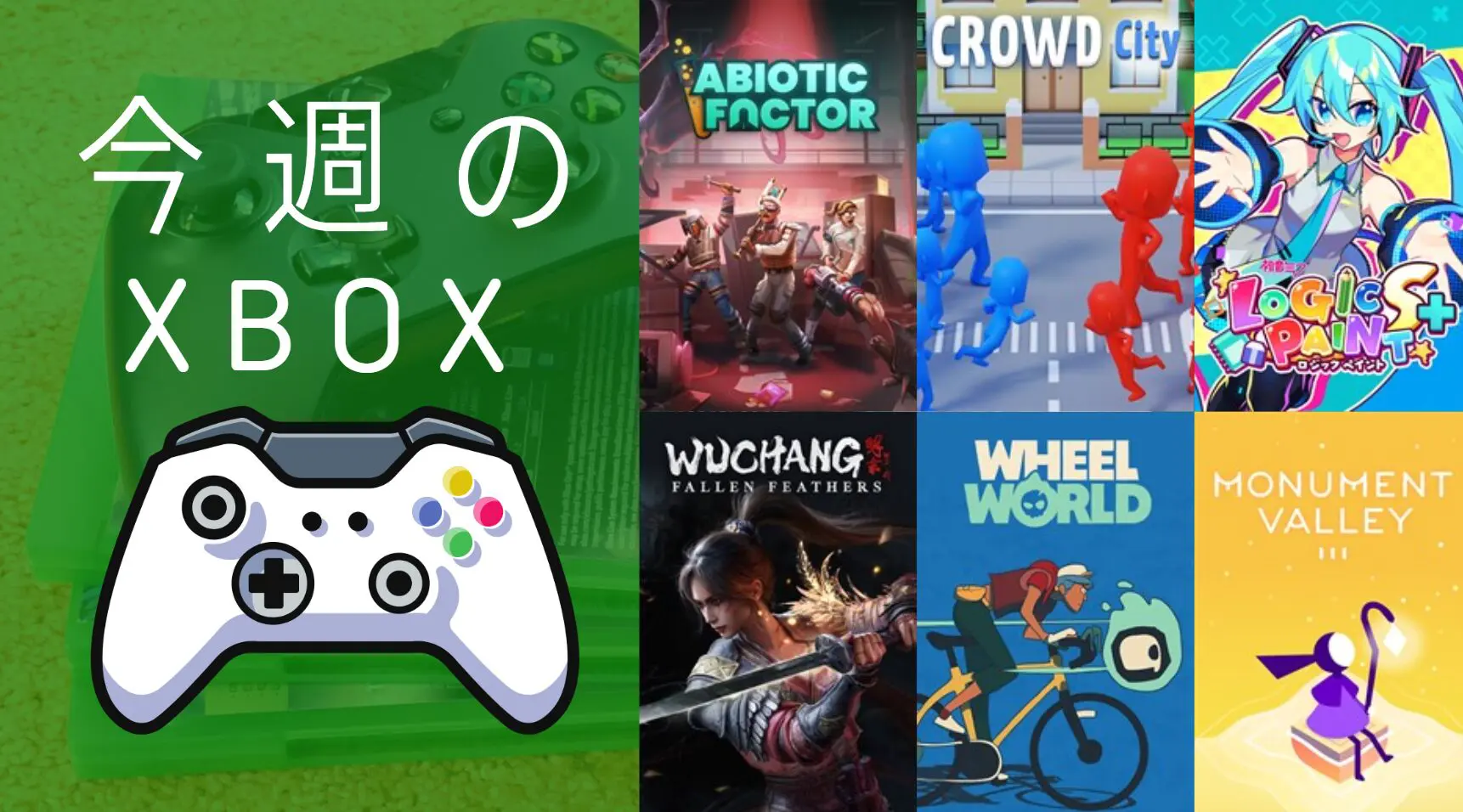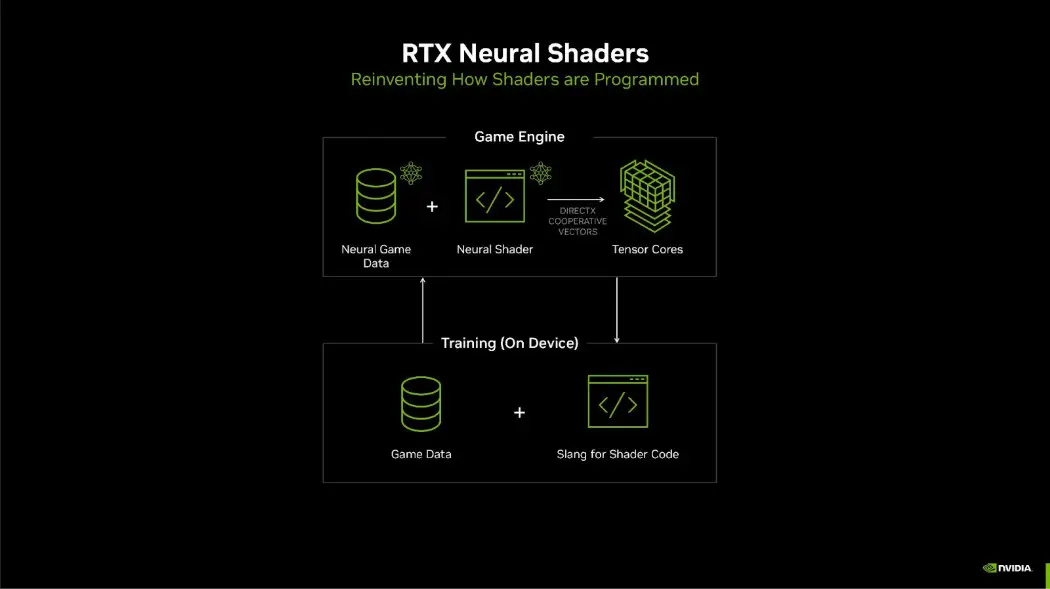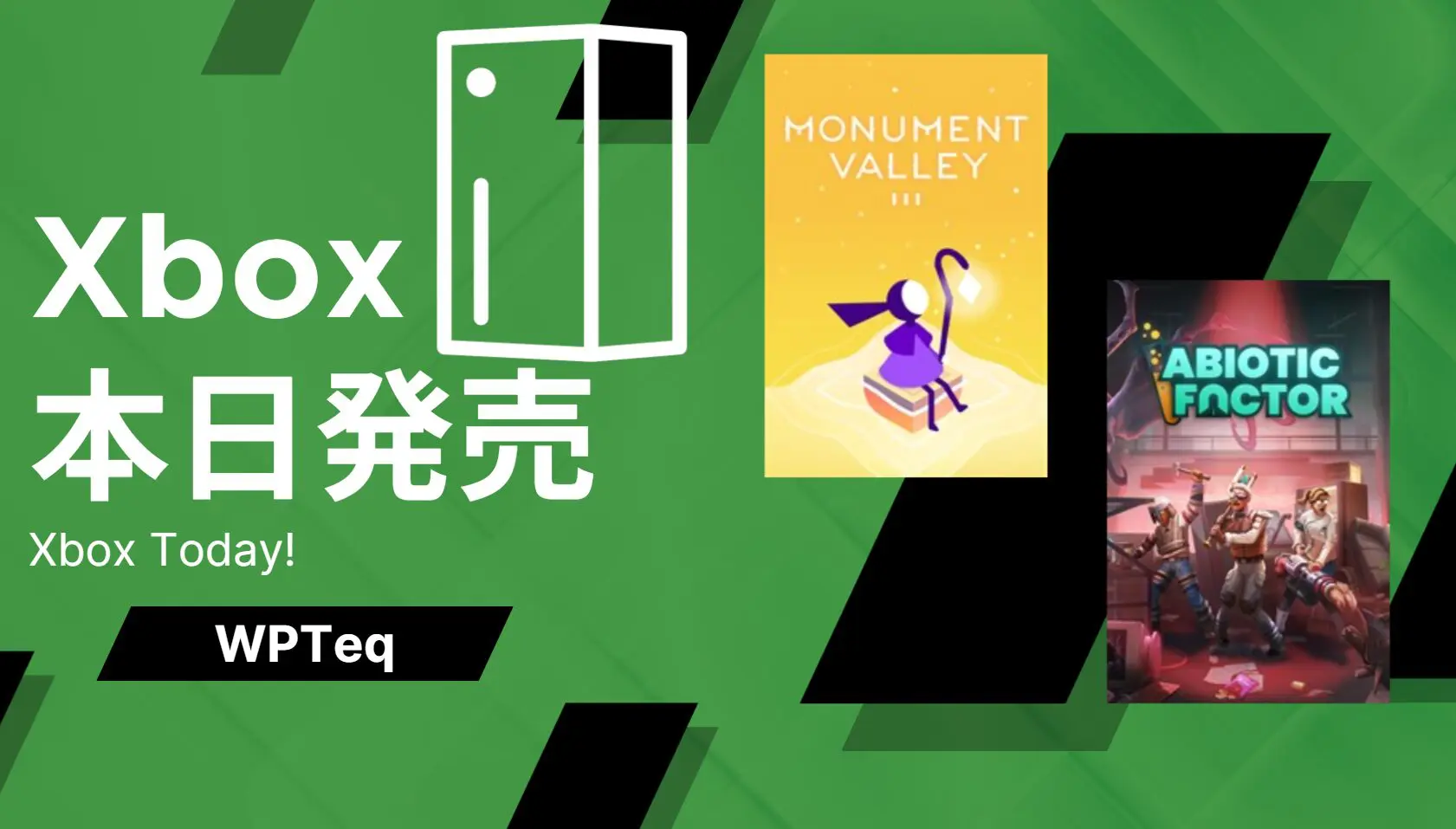Windows 10は現在最新のPC向けの基本ソフトウェアです。 多くのセキュリティ機能が搭載されていますが、初期設定で完璧な状態で出荷されているわけではありません。 メーカーのカスタマイズなどによってOSの機能が無効にされていることもあります。 今回はWindows 10の設定を見直してセキュリティを向上させる方法をご紹介します。
BitLockerを有効にする
BitLockerはWindowsのハードドライブを暗号化する機能のことです。 Windows 10に組み込まれている機能のため簡単に有効に出来ますが、有効に出来るのはWindows 10 Pro、Windows 10 EnterpriseのみでWindows 10 Homeでは利用できません。
もしもWindows 10 Pro以上のバージョンを使っているのであれば、エクスプローラーから使っているドライブを右クリックし、BitLockerのセットアップを行いましょう。 暗号化するとセキュリティを高めることが出来ます。 正しパスワードを忘れるとドライブにアクセス出来なくなる可能性があるため慎重に設定してください。
管理者アカウントを使わない
管理者アカウントは便利ですが、アプリケーションの追加と削除など重要な変更を行うときのみ管理者アカウントを使い、通常はローカルアカウントを使うようにしておくと万が一の乗っ取り被害などでも被害を最小限にすることが出来ます。
Windows Helloを使う
Windows HelloはWindowsの生体認証機能のことです。 顔認証や指紋認証を使うことでデバイスのロックを解除することが出来ます。 毎回長いパスワードを打つよりも安全かつ高速なので、PCが対応しているのであれば導入しておくと良いでしょう。
Windows Defenderを有効にする
Windows Defenderでは様々なセキュリティ機能によりWindows 10を保護してくれます。 ファイアウォール、ウィルスのリアルタイム保護、システムの改ざんを防ぐ機能など様々な機能を備えており、無料で利用できます。 また有料のセキュリティソフトよりも安全であるというデータもあります。
Windows 10の設定から更新とセキュリティをクリックし、Windows セキュリティを選び安全な設定になっているか確認しましょう。
Windows 10の自動更新を利用する
基本的なことですが、安全に使い続けるには常に最新のWindowsを利用することが第1です。 Windows UpdateではOSのセキュリティホールを塞ぎ、危険なリスクからパソコンを守ることが出来ます。
設定の更新とセキュリティからWindows Updateをクリックして問題がないか確認しましょう。
バックアップする
万が一問題が発生したときに被害を最小限にするにはバックアップをとる必要があります。 外部ハードドライブにバックアップをとるか、信頼出来るクラウドバックアップサービスを使ってあなたのデータをバックアップしましょう。
[amazon_link asins='B00O2TXF8O' template='auto-ts' store='api-wpxxxx314320-22' marketplace='JP' link_id='031088a0-2a08-4c11-995d-be32c53ed53a']
--